Kleurboeken zijn een geweldige manier om de aandacht van een kind te houden en zijn tijd te besteden.
Ze bieden ook een creatieve uitlaatklep voor de Picasso van een kind dat meerdere malen beter is dan je muren of nieuw meubilair. U kunt deze echter zelfs voor uzelf maken. Kleur kan immers een manier zijn om stress te verlichten en te mediteren, dus waarom zou je niet veel plezier beleven aan het kleuren van een prachtig landschap of een favoriet personage uit je jeugd?
Volg deze stappen om te leren hoe u van elke foto een foto maakt (of u nu op vakantie bent of iets dat u online hebt gevonden) naar een kleurloze pagina.

Stap 1: Ga naar //pixlr.com en klik op de koppeling "Foto-editor openen". Zoek de afbeelding die u wilt gebruiken uit een van de bronnen die worden vermeld op de volgende pagina die wordt geladen.
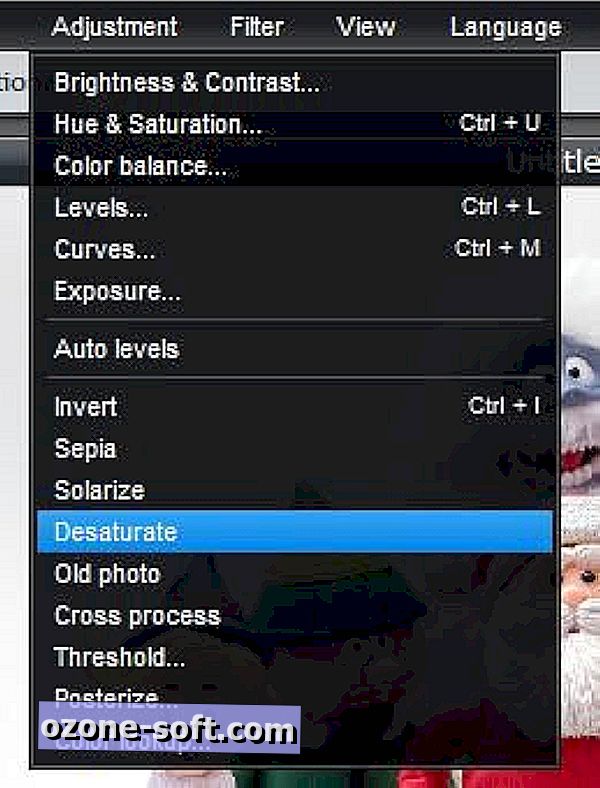
Stap 2: Selecteer Desaturatie in het vervolgkeuzemenu met het label Aanpassing. De afbeelding moet nu zwart en wit zijn.
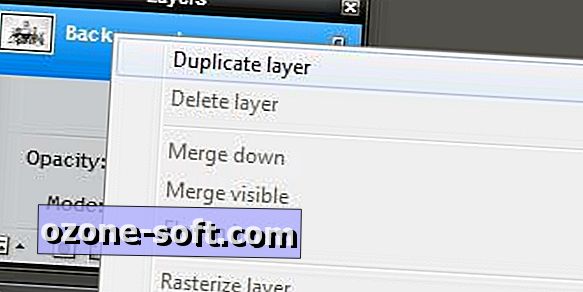
Stap 3: Klik met de rechtermuisknop op de achtergrondlaag in het venster Laag aan de rechterkant. Selecteer Laag dupliceren in het menu dat verschijnt.
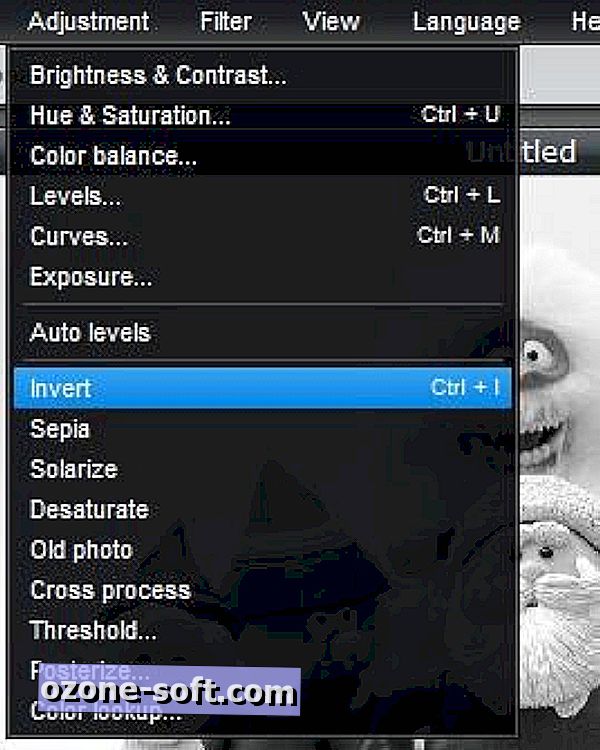
Stap 4: Open opnieuw het menu Aanpassing, deze keer selecteer Omkeren in de lijst met opties (zorg ervoor dat de laag Achtergrond kopie is geselecteerd in het venster Laag).
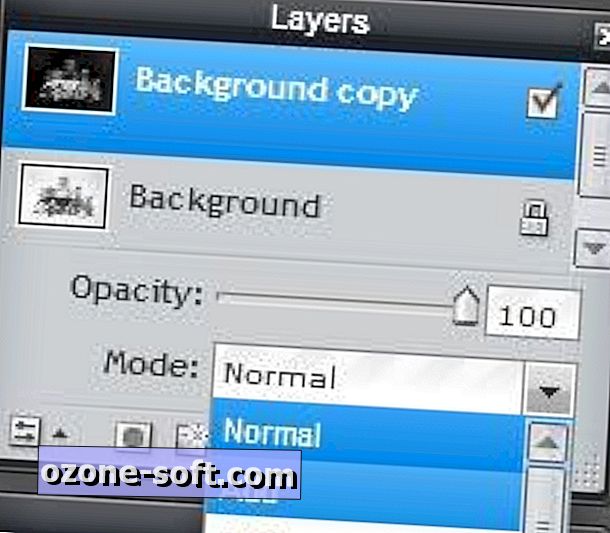
Stap 5: Klik op de knop Layer-instellingen in het Layer-venster (deze knop lijkt op de twee pijlen die naar links en rechts wijzen). Er verschijnt een vervolgkeuzemenu met de naam Mode. Wijzig de modus in Toevoegen.
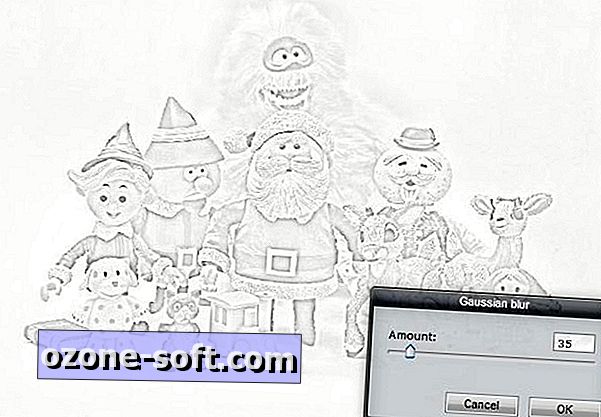
Stap 6: Open nu het menu Filter en selecteer de optie Gaussiaanse vervaging. Een nieuw venster verschijnt met een schuifregelaar erin. Pas het schuifregelaarniveau aan totdat je afbeelding naar wens is (dit zal variëren naar jouw smaak en de gebruikte bronafbeelding).

Stap 7: Maak de afbeelding vlak door met de rechtermuisknop op de achtergrondlaag te klikken en Samenvoegen te selecteren.
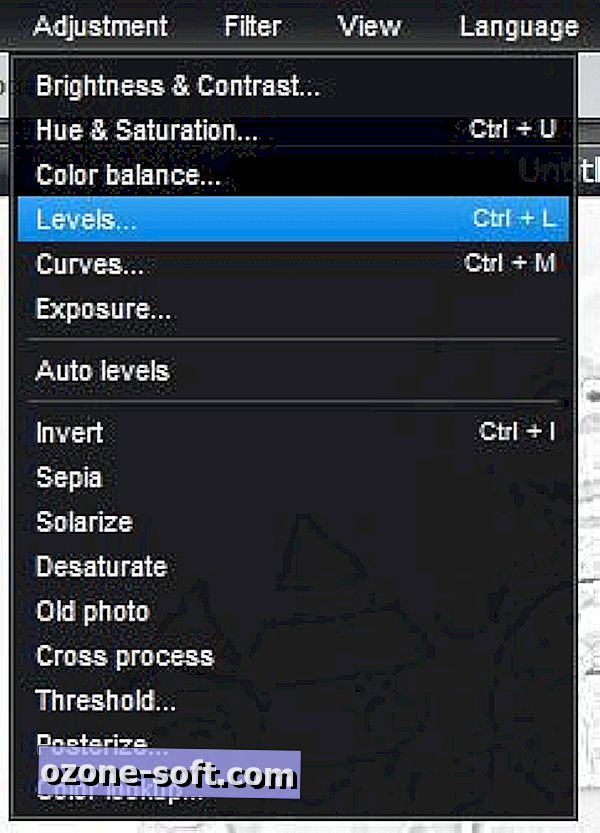
Stap 8: Je afbeelding is op dit moment waarschijnlijk nogal grijs. Open het Aanpassingsmenu en selecteer Niveaus.
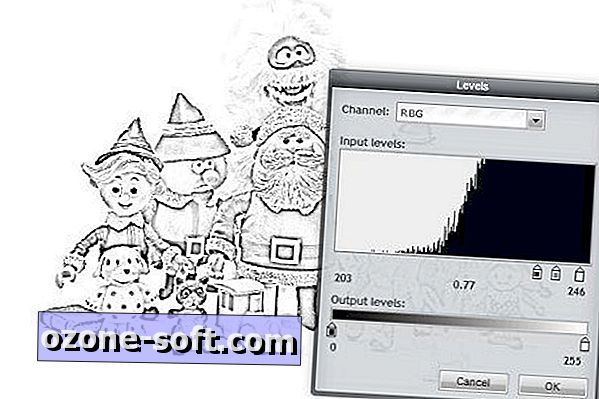
Stap 9: Het bovenste deel van het venster Lagen heeft wat er als een grafiek in wordt weergegeven, met onderaan drie schuiven (zwart, grijs en wit). Verplaats de zwarte schuifregelaar bijna helemaal naar rechts en pas vervolgens de posities van de grijze en witte schuifregelaar aan totdat de omtrekken in de afbeelding zichtbaar zijn verscherpt. Net als bij stap 6 is er geen "juiste" positie om ze te plaatsen, dus pas ze aan totdat het eindresultaat er goed uitziet.
U bent klaar! Sla de afbeelding op en / of druk deze af en geef deze aan iemand om in te kleuren (of kleur hem zelf!). Als je je moedig voelt, deel dan een afbeelding in aangepaste kleur in de sectie Reacties.

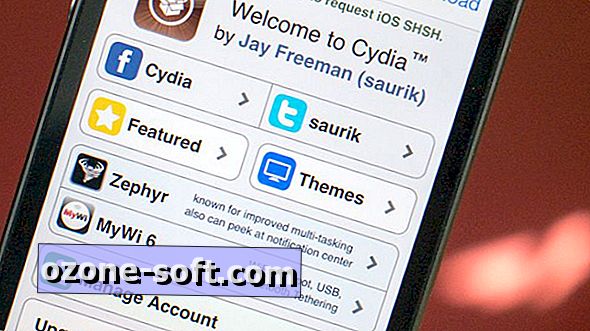





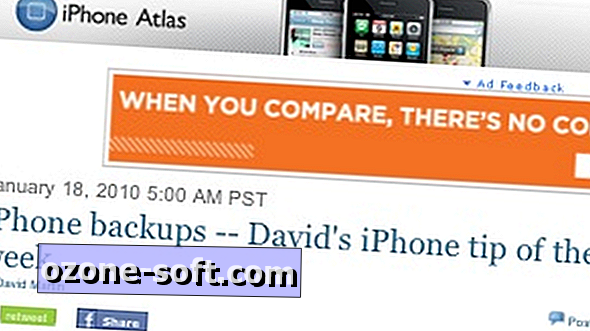





Laat Een Reactie Achter